Samm-sammuline juhend PDF-paroolide purustamiseks

PDF-failid on levinud dokumendifailide vorming ja peaaegu kõik kasutavad pdf-faile oma tööks või õppimiseks. Kui pdf-faili kasutamine on piiratud, olgu selleks siis avamis- või toimetamispiirang, muutub see häirivaks inimesele, kes piiravat parooli ei tea.
Mõned kasutajad kaitsevad oma olulisi dokumente privaatsusprobleemide tõttu sageli parooliga. Ja on olukordi, kus sellise dokumendi või pdf-faili otsa sattudes ei saa faili sisu kasutada, kuna kas on parool unustanud või ei tea seda üldse. See võib olla kellelegi oma ülesannete ja kohustuste täitmisel tohutuks takistuseks.
Mis iganes juhtum ka poleks, pole vaja häbeneda, sest on olemas viise, mida saab kasutada pdf-dokumendi kaitse eemaldamiseks.
Passper PDF-i jaoks
Üks lihtne lahendus pdf-faili kaitse eemaldamiseks on Passper PDF-i jaoks . Passper for PDF sisaldab erinevaid funktsioone ja tööriistu, mis muudavad paroolide murdmise ja piirangute eemaldamise palju lihtsamaks. Isegi algaja, kellel pole teadmisi, saab selle lihtsa liidese tõttu selle tarkvaraga tuttavaks saada.
Selle tarkvara abil saate ilma probleemideta taastada parooli ja eemaldada soovitud pdf-failide piirangud. Passperi PDF-i allalaadimiseks oma Windowsi arvutisse klõpsake järgmisel lingil.
Tasuta allalaadimine
Sammud PDF-faili kaitse eemaldamiseks
Enne turvalise pdf-failide purustamise samm-sammulise juhendi lugemist peate installima Passper PDF-i jaoks arvutis. See on kerge tarkvara, mille installimiseks kulub vaid mõni minut.
Pärast installimist, kui avate oma arvutis Passperi PDF-i jaoks, näete puhast liidesega akent, millel on kaks valikut. Need valikud on "Taasta paroolid" ja "Eemalda piirangud". Arutame, kuidas mõlemat võimalust eraldi kasutada.
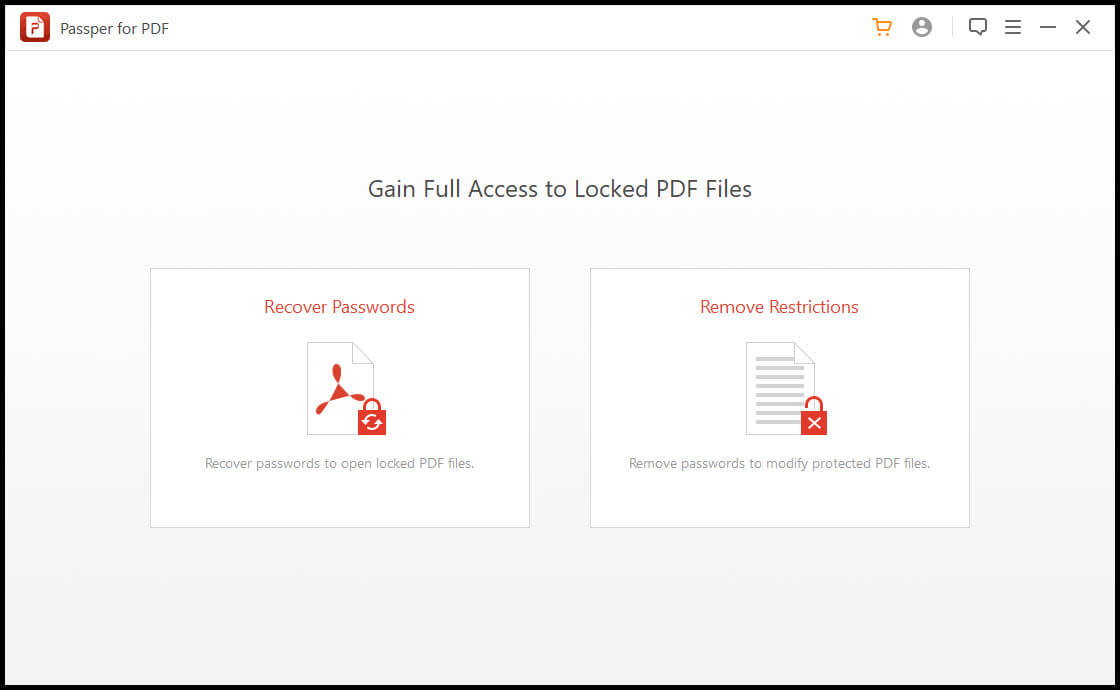
Avamisparooli murdmine
Mõnel pdf-failil on avamispiirang, mis tähendab, et neid ei saa ilma paroolita avada. Valik "Taasta paroolid". Passper PDF-i jaoks aitab selles osas. See murrab faili parooli ja esitab selle kasutajale. Selle funktsiooni kasutamiseks järgige järgmisi samme.
1. samm : klõpsake peamenüüs suvandil „Taasta paroolid”.

2. samm: Klõpsake plussmärgil (+), et valida pdf-fail, mille parooli soovite murda.

3. samm : Passper pakub parooli murdmiseks mitmeid meetodeid. Nende meetodite tõhusus sõltub faili parooli tüübist. Kui teil on osalised teadmised või hea aimdus, mis parool võib olla, siis on parem kasutada ühte kolmest esimesest valikust, st Combination Attack, Dictionary Attack või Mask Attack. Kui teie oletus või osateadmised on õiged, on need meetodid kõige kiiremad. Kui teil pole aimugi, mis parool võib olla, on soovitatav kasutada Brute Force Attacki. See meetod proovib kõiki võimalikke kombinatsioone ja võtab kauem aega.
Nüüd valige eelistatud taastamisviis. Seda tehes muutub halli värvi nupp "Taasta" all paremas nurgas punaseks ja aktiivseks.

4. samm: Klõpsake nuppu "Taasta" ja laske tarkvaral ülejäänud töö ära teha.
Passperi töötlemine võtab veidi aega. Parooli eduka lahtimurdmise aeg sõltub selle keerukusest ja pikkusest.

Lõpuks kuvatakse murtud parool, mille saate kopeerida ja salvestada, et saaksite oma dokumendile edaspidi takistamatult juurde pääseda.

Redigeerimis- ja printimispiirangute eemaldamine
Kui fail on juurdepääsetav, kuid teil on pdf-faili teksti redigeerimine, kommenteerimine, printimine või kopeerimine keelatud, järgige järgmisi samme.
Passper PDF-i jaoks ei murra parooli, mis piiras redigeerimist – see ei näita teie tegelikku parooli, vaid läheb lihtsalt kasutajapiirangutest mööda, nii et kõik teie redigeerimisõigused taastatakse normaalsel tasemel. Vajadusel saate probleemideta kopeerida/kleepida, redigeerida või printida.
1. samm: Pärast Passperi PDF-i käivitamist valige peamenüüst suvand "Eemalda piirangud".

2. samm: Nüüd klõpsake nuppu "Vali fail". See avab Windows File Exploreri akna, kus saate otsida ja valida vajaliku faili, kust see teie arvutisse salvestatakse.

3. samm: Niipea, kui valite parooliga kaitstud pdf-faili, muutub halli värvi nupp "Eemalda" all paremas nurgas aktiivseks ja muutub punaseks. Protsessi jätkamiseks klõpsake lihtsalt sellel nupul.
4. samm: Tarkvaraga kuluks paar sekundit ja pdf-fail oleks kõigist piirangutest vaba.

Järeldus
Kaitstud pdf-failidega tegelemine võib mõnele inimesele tüütuks muutuda, kuid need lihtsad ja lihtsad toimingud on kõik, mida on vaja, et saada täielik juurdepääs mis tahes pdf-failile. Passper PDF-i jaoks , osutub seega väga heaks paroolimurdjaks ja mugavaks lahenduseks kaitstud ja piiratud pdf-dokumentide jaoks.



